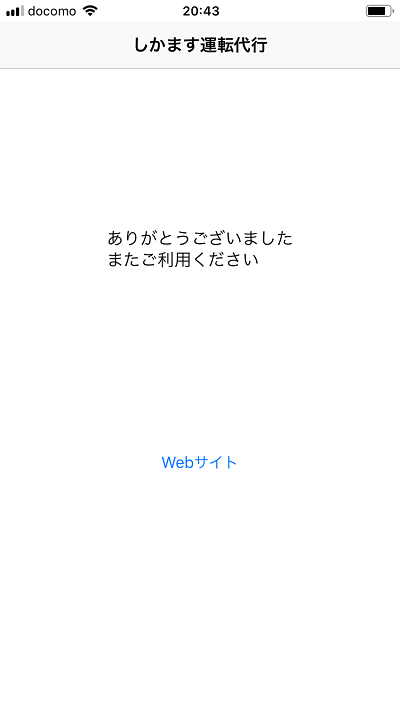〇利用規約画面
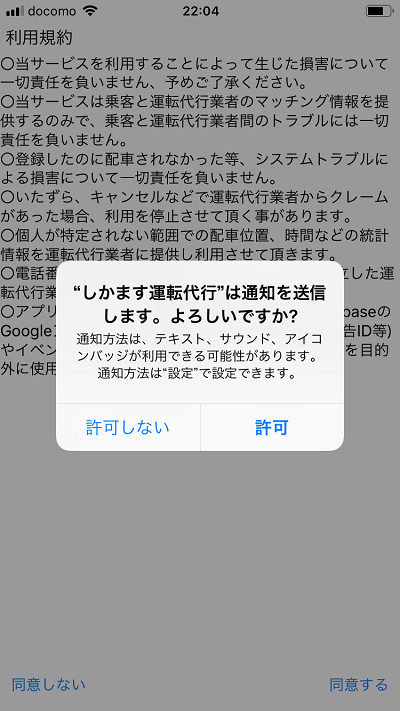
通知の送信を許可し利用規約に同意してください。
〇ログイン画面
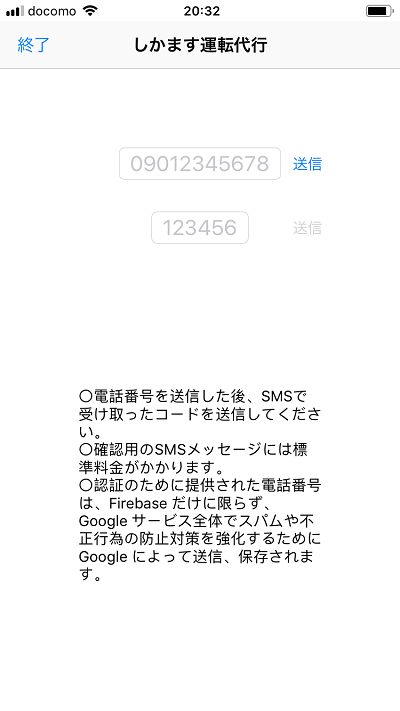
電話番号を送信した後、SMSで受け取った認証コードを送信してください。

位置情報の利用を許可してください。
〇メニュー画面
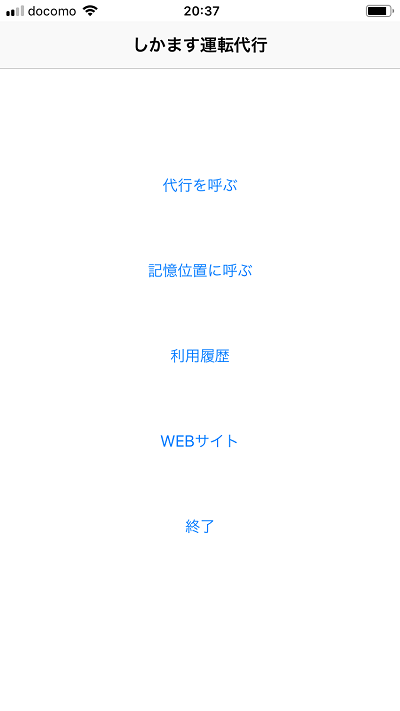
[代行を呼ぶ] GPSで現在地を取得した後、配車位置指定の地図を表示します。
[記憶位置に呼ぶ] 記憶した位置をもとに地図を表示します。
[利用履歴] 10日以内の履歴を表示します。
〇配車位置指定画面

地図を動かして配車位置を指定してください。
[ここに呼ぶ] サーバーに配車位置を送信し、エリア情報を取得します。
[この場所を記憶する] 指定した位置を記憶します。次回、メニュー画面の [記憶位置に呼ぶ] ボタンから呼び出せます。
〇乗り場情報画面
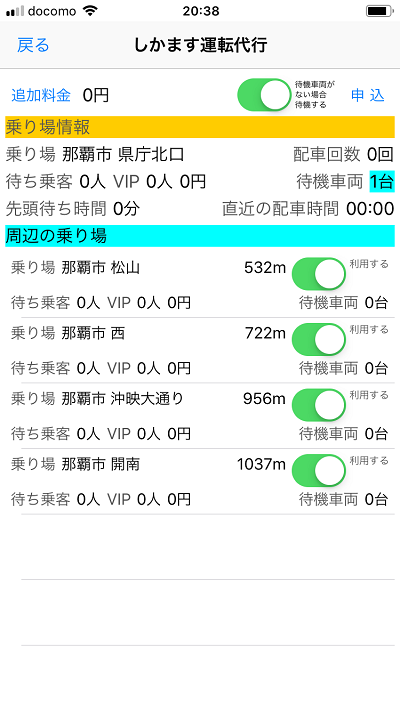
[申込] 代行車両をマッチング検索し、見つかった場合は代行車両情報を表示し見つからなかった場合は配車待ち状態になります。
[追加料金] 料金追加画面に移動します。
[待機車両がない場合待機する] チェックを外すと見つからなかった場合でも配車待ち状態になりません。
[利用する] チェックを入れると周辺の乗り場の待機車両も呼べます。
ドライバーから見て、追加料金が多い順、エリアが近い順、待機時間が早い順に配車されます。
〇料金追加画面
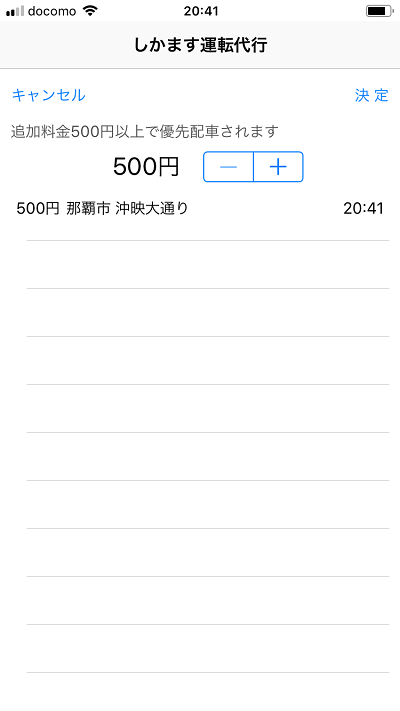
500円から2000円の間で設定できます。
追加料金を設定するとVIP乗客として他の乗客より優先的に配車を受けられます。
VIP乗客の中では追加料金が多いほど優先されます。
※待機車両がない場合のみ有効で、ある場合は追加料金を設定しても反映されず0円となります。
[決定] 追加料金を設定します。
[キャンセル] 設定せずに画面を閉じます。
他のVIP乗客のリストが表示されます。
〇配車待ち画面
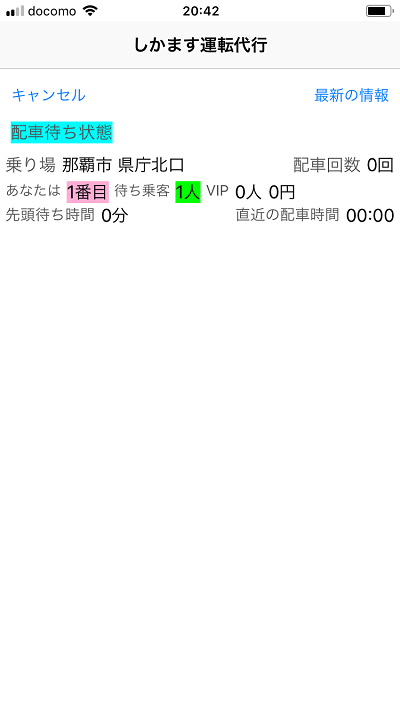
配車可能な代行車両が見つかり次第プッシュ通知(通知音と振動)でお知らせします。
この状態でバックグラウンドやスリープ状態にしても大丈夫です。
[最新の情報] 最新の情報を取得し画面を更新します。
[キャンセル] 配車待ち状態をキャンセルします。
〇通知画面
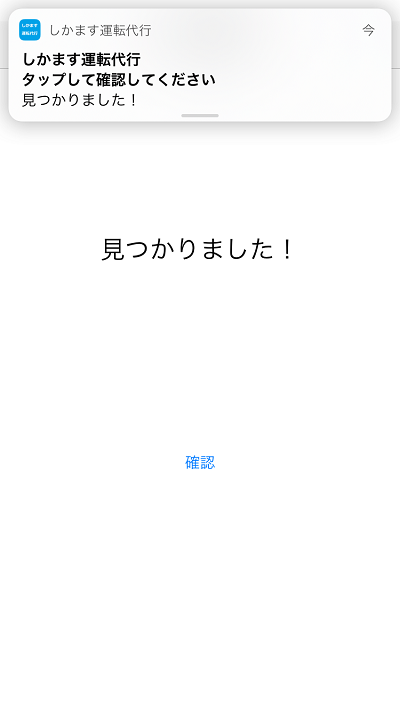
[確認] 代行業者表示画面に移動します。
〇代行業者表示画面
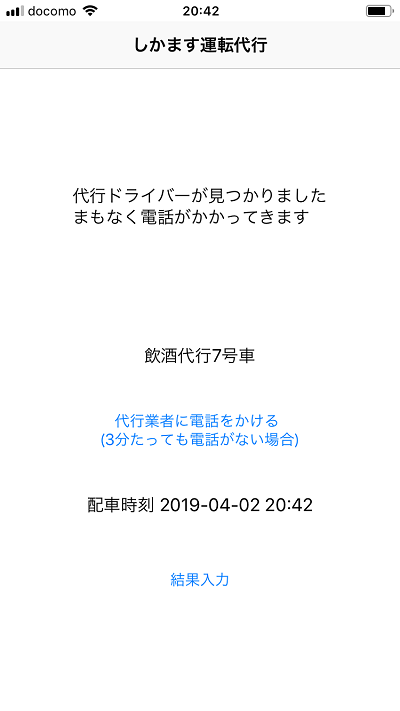
代行車両名と、ある場合は追加料金を表示します。代行業者(車両)のほうから電話がかかってきますのでしばらくお待ちください。
[代行業者に電話をかける] 代行業者に電話を掛けられます。3分ほどたっても電話がない場合確認の電話をかけてください。
[結果入力] 結果入力画面を表示します。
〇結果入力画面
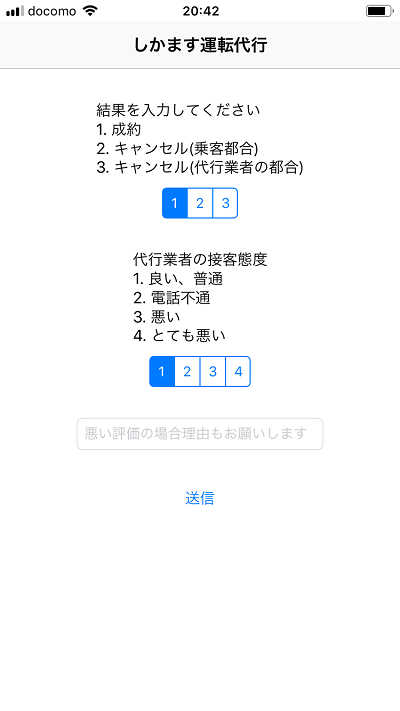
配車結果と接客態度を入力してください。
態度が「悪い」、「とても悪い」場合はその理由も入力してください。
〇終了画面